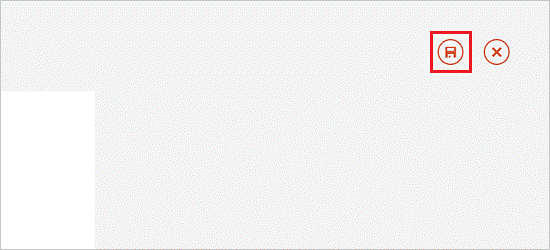Q&Aナンバー【4609-8324】更新日:2014年7月11日
このページをブックマークする(ログイン中のみ利用可)
[Windows 8.1/8] Peopleの連絡先のリンクについて教えてください。
| 対象機種 | すべて |
|---|---|
| 対象OS |
|
 質問
質問
Peopleの連絡先のリンクについて教えてください。
 回答
回答
リンクとは、別々のアカウント(Outlook、Twitterなど)に登録している連絡先を、1つの連絡先としてまとめる機能です。
例えば、自分で登録した連絡先の名前は実名で、Twitterから自動で登録された名前はハンドルネームだった場合、同じ人が別々の連絡先として表示されてしまい不便です。
自分で登録した連絡先から、TwitterやFacebookから自動で登録された連絡先にリンクすると、連絡先を1つにまとめられます。
名前が一致しているときなど、自動的に連絡先がリンクされる場合があります。
他の連絡先にリンクする方法は、お使いのOSによって異なります。
次の場合に応じた項目を確認してください。
Windows 8.1
次の手順で、連絡先にリンクを追加します。
操作手順は、バージョン17.5.9600.20498のものです。
お使いのバージョンによっては、表示される画面が異なります。
- 「People」タイルをクリックします。
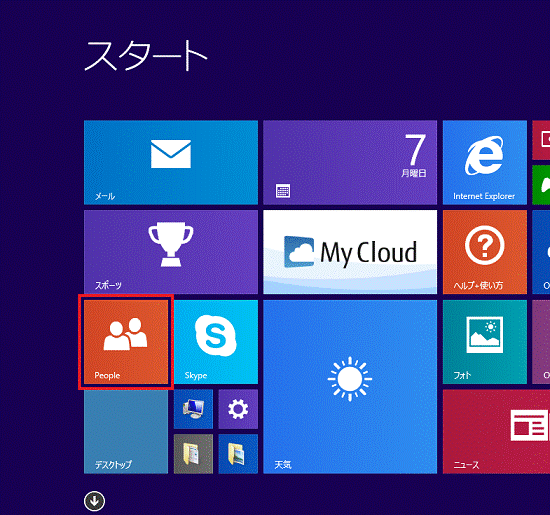

デスクトップの場合は、画面の右下にマウスポインターを移動し、チャームが表示されたら「スタート」をクリックしてから手順1.を操作します。 - People が起動し、「知り合い」 が表示されます。
「すべての連絡先」をクリックします。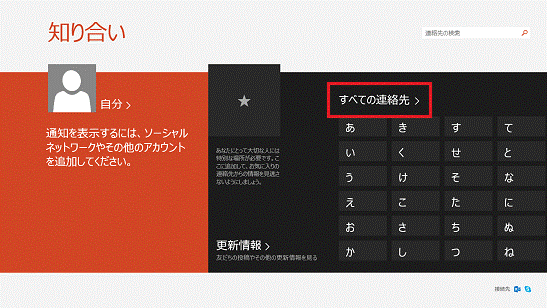
- 「すべての連絡先」が表示されます。
表示された一覧から、リンクを追加する連絡先をクリックします。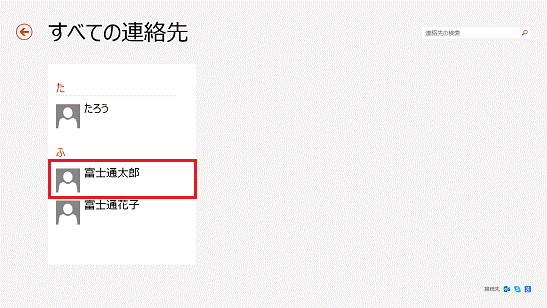
- 連絡先の詳細画面が表示されます。
「連絡先のリンク」をクリックします。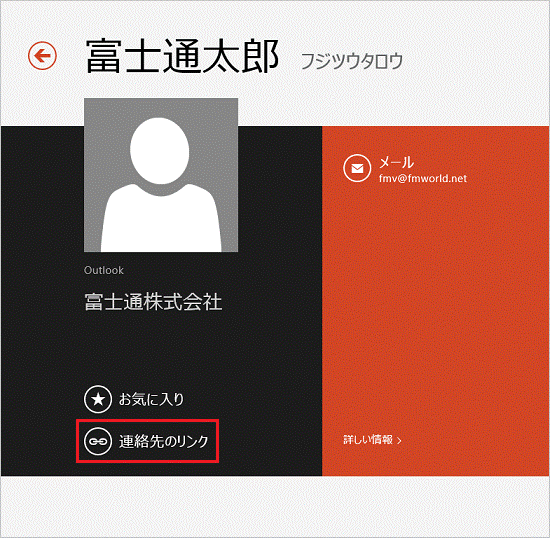
- 「XXX さんのリンク」が表示されます。
「連絡先の選択」をクリックします。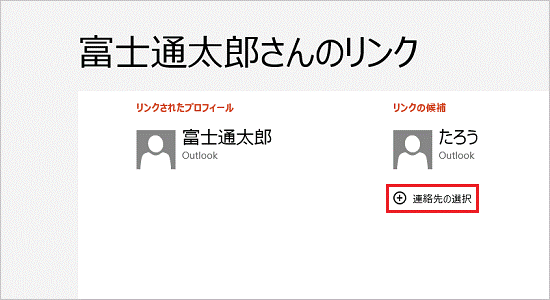

- 「XXX」には、手順3.で選択した連絡先の名前が表示されます。
- 「リンクの候補」にリンクする連絡先が表示されている場合は、リンクする連絡先をクリックし、手順8.に進みます。
- 「XXX」には、手順3.で選択した連絡先の名前が表示されます。
- 連絡先の一覧が表示されます。
リンクする連絡先をクリックします。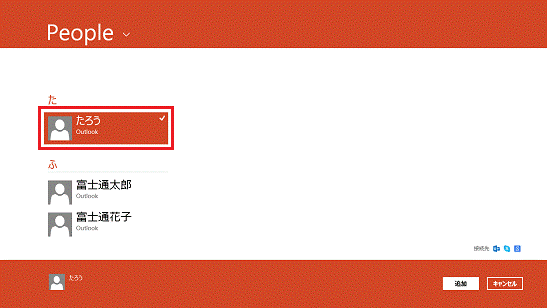
- 「追加」ボタンをクリックします。
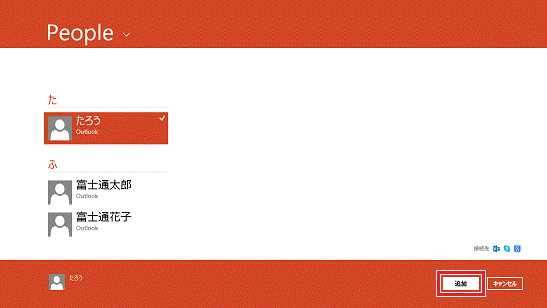
- 「XXX さんのリンク」に戻ります。
「リンクされたプロフィール」にリンクが追加されたことを確認します。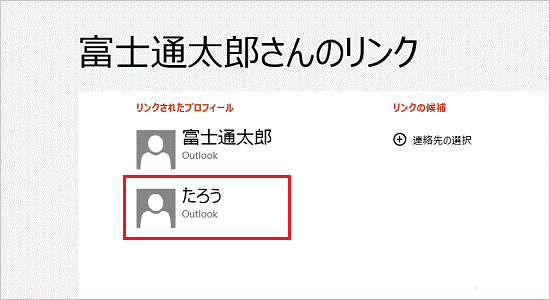
- 「この連絡先を保存」をクリックします。
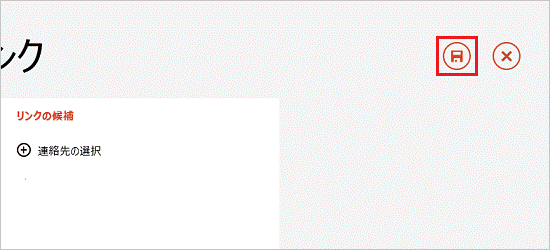
Windows 8
次の手順で、連絡先にリンクを追加します。
操作手順は、バージョン17.0.1119.516のものです。
お使いのバージョンによっては、表示される画面が異なります。
- 「People」タイルをクリックします。
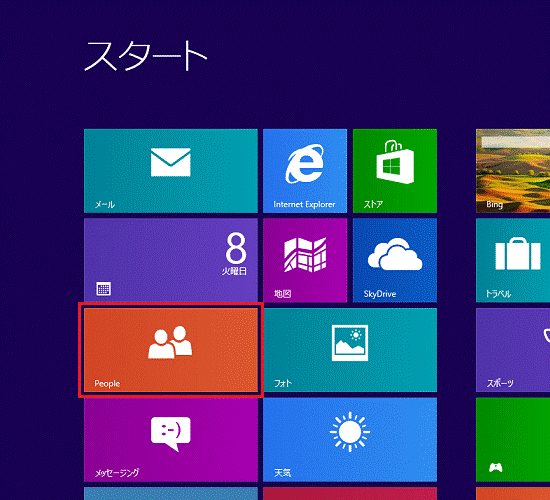

デスクトップの場合は、画面の右下にマウスポインターを移動し、チャームが表示されたら「スタート」をクリックしてから手順1.を操作します。 - People が起動し、「知り合い」 が表示されます。
表示された一覧から、リンクを追加する連絡先をクリックします。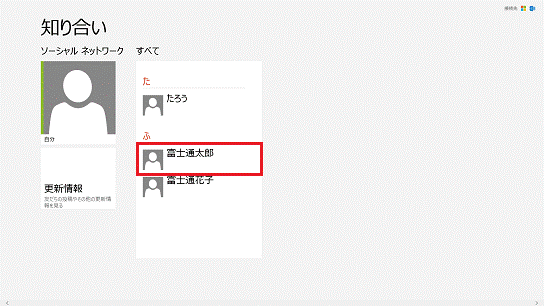
- 連絡先の詳細画面が表示されます。
画面の何も表示されていないところを右クリックし、画面下部に表示されるアプリバーから、「リンク」をクリックします。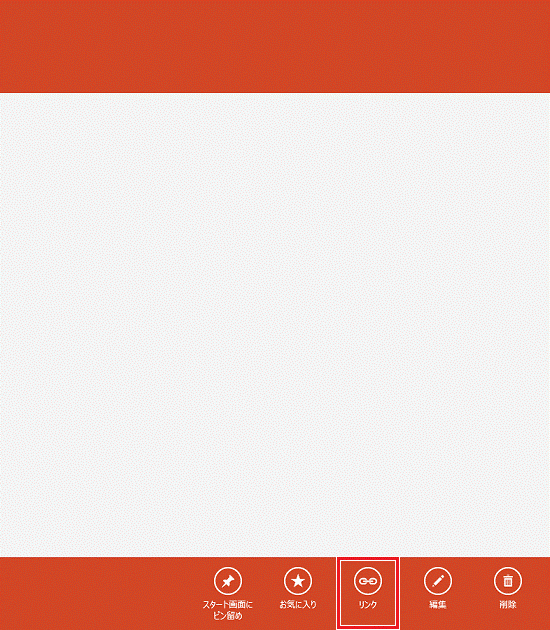
- 「XXX さんのリンク」が表示されます。
「連絡先の選択」をクリックします。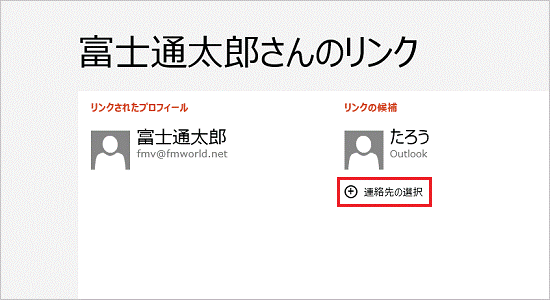

- 「XXX」には、手順2.で選択した連絡先の名前が表示されます。
- 「リンクの候補」にリンクする連絡先が表示されている場合は、リンクする連絡先をクリックし、手順7.に進みます。
- 「XXX」には、手順2.で選択した連絡先の名前が表示されます。
- 連絡先の一覧が表示されます。
リンクする連絡先をクリックします。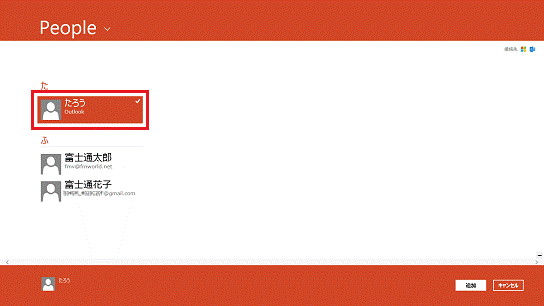
- 「追加」ボタンをクリックします。
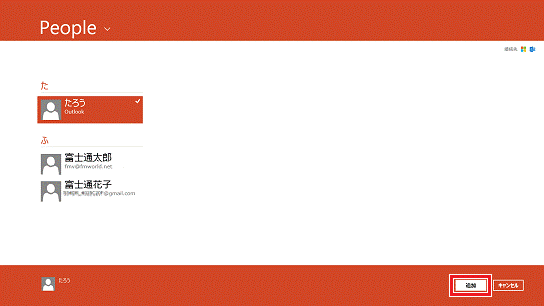
- 「XXX さんのリンク」に戻ります。
「リンクされたプロフィール」にリンクが追加されたことを確認します。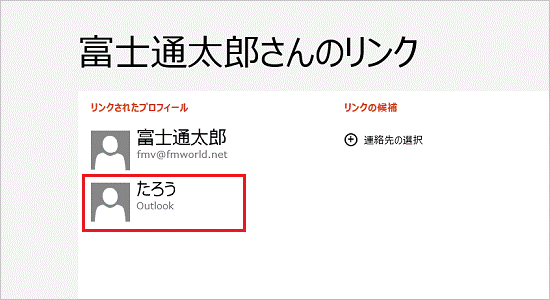
- 「この連絡先を保存」をクリックします。